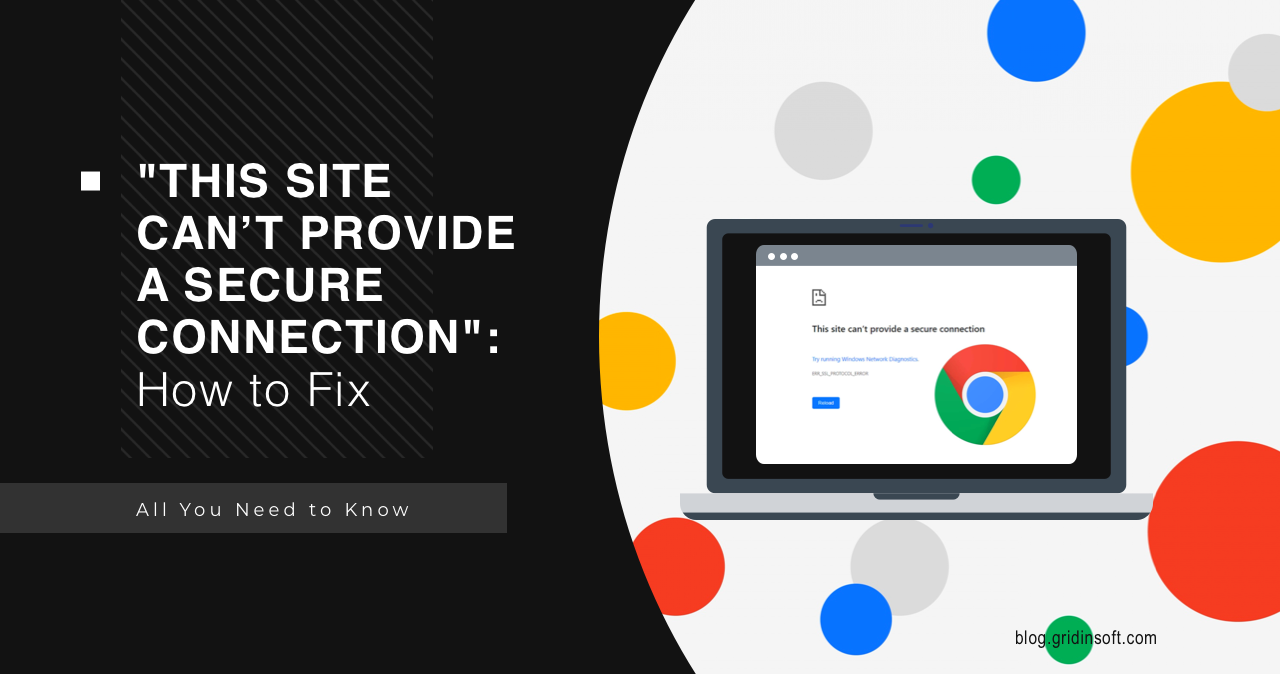Todo usuário ativo da Internet encontrou mensagens de erro pelo menos uma vez, especialmente aqueles relacionados à segurança. Por exemplo, o “Este site não pode fornecer uma conexão segura” notificação pode ser alarmante. No entanto, Mais frequentes do que não, este problema está relacionado a um problema com seu navegador da web e é relativamente fácil de corrigir. Neste artigo, veremos as causas principais dessa mensagem de erro e informaremos como solucioná-la.
Qual o erro “Este site não pode fornecer uma conexão segura” significa
Primeiro, vamos descobrir o que é “secure connection” é. É uma conexão a um site que usa o Protocolo de transferência de hipertexto seguro (HTTPS), não HTTP. Os navegadores geralmente marcam sites seguros com um ícone de cadeado no início da barra de endereço, confirmando que a conexão é segura. A conexão segura pressupõe a criptografia de todos os pacotes de dados que seu dispositivo troca com o servidor, então o terceiro não consegue ver o conteúdo. HTTPS oferece vantagens de segurança significativas em relação ao HTTP, mas impõe requisitos rígidos de conformidade. Um deles é a valid SSL certificate. Por isso, o “Este site não pode fornecer uma conexão segura” o erro nos diz há um problema com o certificado SSL. Aquilo é, o site afirma ser compatível com HTTPS, mas não fornece um certificado ou fornece um certificado inválido. Se o navegador não conseguir verificar o certificado, ele não carregará o site e exibirá esta mensagem de erro.
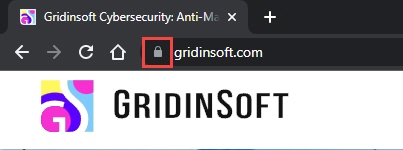
Causas do “Este site não pode fornecer uma conexão segura” erro
Se você vir um aviso de segurança do site, isso não significa necessariamente the site is unsafe. Embora não seja impossível, Mais frequentes do que não, é menos perigoso. O problema pode ser dividido em problemas com o navegador da web ou configuração do sistema e problemas com o site. Você pode verificar isso abrindo a página do problema em vários navegadores. Suponha que você veja o erro em um navegador, que funciona bem em outro. Nesse caso, o problema provavelmente está no navegador (geralmente o cache). Se o erro aparecer em todos os navegadores, o problema está no seu computador ou no próprio site. Listadas abaixo estão as causas mais comuns dessa mensagem de erro:
- Configurações incorretas de hora e data no seu dispositivo. Se o seu laptop tiver configurações de data e hora erradas, isso pode causar problemas com a autenticação do certificado SSL. Seu PC pode pensar que já expirou ou, o que é mais cômico, ainda não foram emitidos.
- Caches SSL desatualizados em seu navegador. Esta é uma das causas comuns. Porque os navegadores da web armazenam certificados SSL em um cache, eles não precisam verificar o certificado toda vez que você visita um site, acelerando assim a navegação. No entanto, se o certificado SSL mudar, mas o navegador ainda carrega uma versão mais antiga do cache, isso pode causar esse erro.
- Certificado SSL inválido ou expirado. Os certificados devem ser renovados periodicamente. Você verá este erro se o site Certificado SSL expirou.
- Extensões de navegador fraudulentas. Uma extensão do navegador que funciona incorretamente também pode causar problemas com a autenticação do certificado. Muitas vezes é um erro simples causado por um design ruim, embora às vezes a extensão possa ser maliciosa.
- Antivírus excessivamente zeloso. O software antivírus configurado incorretamente pode, às vezes, produzir esta mensagem erroneamente. Isso pode ser devido a um erro de criptografia.
Conserte o “Este site não pode fornecer uma conexão segura” erro
Felizmente para o usuário, a resolução do problema não requer interrupções sérias. No entanto, em certos casos, você será forçado a testemunhar o erro até que a outra parte não lide com um certificado desatualizado. Abaixo veremos como eliminar o erro de conexão segura.
Defina a data e hora corretas
A data de expiração do certificado é significativa, e você precisa ficar de olho na data de assinatura e validade do certificado. Data e fuso horário incorretos podem levar a um erro de conexão segura no navegador Chrome. Portanto, certifique-se de que a hora em seu sistema esteja sincronizada com seu fuso horário atual. Na maioria dos casos, esta solução simples é eficaz.
Limpe os dados de navegação do Chrome
Se o problema persistir após definir a data e a hora, tente limpar o cache e os cookies do Chrome. Para fazer isso, imprensa Ctrl + Mudança + Excluir, selecione o intervalo de tempo “tempo todo,” e clique “Apagar os dados“.
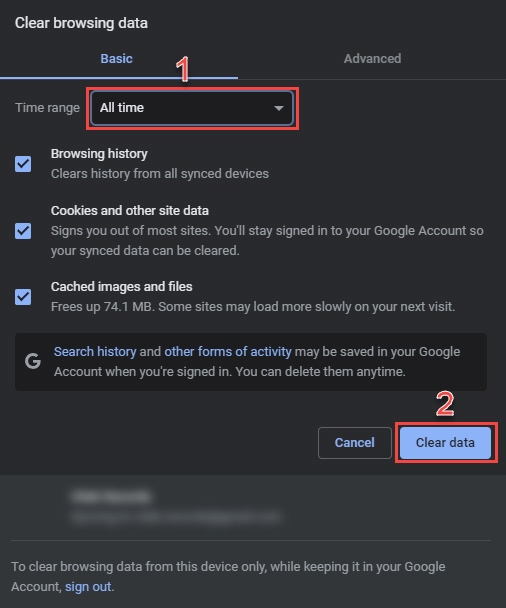
Verifique as extensões instaladas recentemente
Extensões e bloqueadores de anúncios instalados recentemente podem interferir como você vê os sites do Chrome. Primeiro, tente remover essas extensões e recarregar a página da web novamente. Para remover extensões do Chrome, Siga esses passos:
Primeiro, abra o navegador Chrome e digite cromada://extensões na barra de endereço.
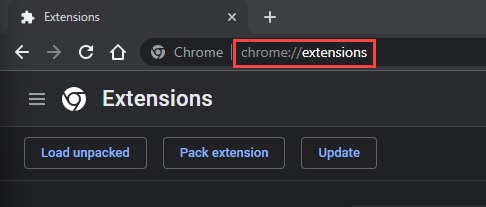
Isso o levará para a página de extensões, onde você pode clicar no “Remover” botão ao lado de suas extensões instaladas recentemente.
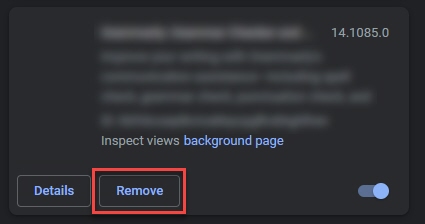
Você pode seguir o mesmo passo para desativar bloqueadores de anúncios.
Verifique suas configurações de antivírus e firewall
Às vezes, o erro de conexão no Chrome pode ocorrer devido a configurações muito agressivas ou incorretas do antivírus e firewall instalados no seu PC. A maioria dos programas antivírus modernos verifica sites em busca de elementos maliciosos e outras ameaças à segurança. Eles também verificam as versões SSL/TLS do site. Se o site usar uma versão desatualizada de SSL, o antivírus irá bloqueá-lo. Nesse caso, você pode resolver o problema desativando temporariamente o antivírus. No entanto, não seria seguro.
Limpar estado SSL
Se os métodos acima não ajudarem, tente limpar o status SSL. Para fazer isso, execute as seguintes etapas:
- Abra o menu Iniciar.
- Pesquise e abra Propriedades da Internet.
- Selecione os Contente aba.
- Clique Limpar estado SSL
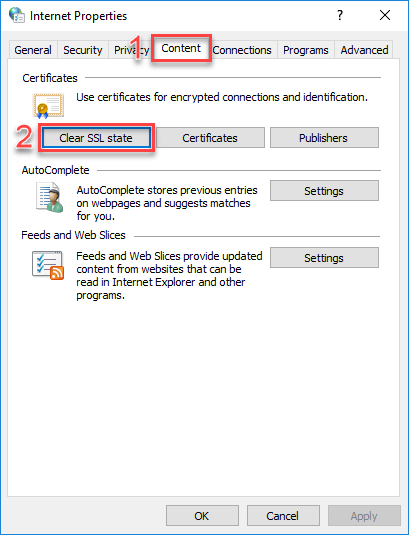
Desative o protocolo QUIC
QUEM (Conexões rápidas de Internet UDP) fornece uma conexão equivalente a TLS/SSL aos servidores do Google. QUIC está habilitado por padrão no Chrome. Para desativá-lo, cópia de cromada://sinalizadores/#enable-quic, cole-o na barra de endereço, e pressione Enter. No topo da tela, o protocolo QUIC experimental é definido como o Padrão protocolo. Por favor desabilitar e reinicie o Chrome.
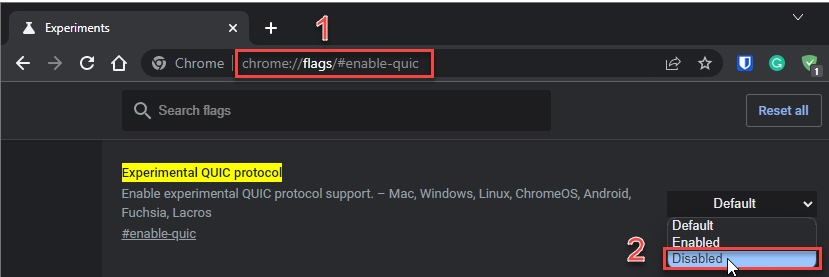
Habilite o suporte TLS e SSL.
TLS e SSL são protocolos antigos desabilitados na maioria dos navegadores e sistemas operacionais. Desde a maioria dos sites usa protocolos muito mais seguros e rápidos, O Chrome não permitiu que você visitasse este site e avisou que não era seguro. No entanto, você pode enable TLS/SSL protocol apoiar:
- Abra o Painel de Controle, encontrar opções de Internet.
- Clique no Avançado.
- Role para baixo e selecione TLS 1.0, TLS 1.1, TLS 1.2, SSL 3.0, e SSL 2.0 e clique ” OK”.
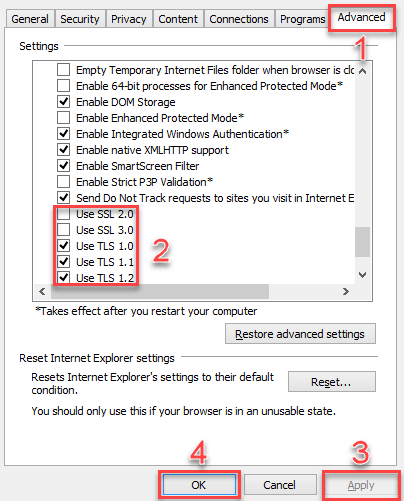
Reinicie o seu computador e tente visitar a página da web.